DVD-Videoを作成する
- DVD-Video Authoring -
DVD-Videoを作成すると、Mac上はもちろん、家庭用DVD-Videoプレーヤを使って家庭用TV上で再生できます。
DVD-Videoを作成すると、Mac上はもちろん、家庭用DVD-Videoプレーヤを使って家庭用TV上で再生できます。日本の家庭には、DVDプレーヤやHDD/DVDレコーダがかなり普及しているので、作品を他の方に配って見てもらうなら、DVD-Videoにするのが最適です。
市販の映画DVD-Videoって、最初にメニュー画面が現れて、いろんな再生が楽しめますよね。映画の冒頭から再生するのが当たり前ですが、いっきに指定したシーンにジャンプすることもできますし、Makingのおまけ映像を楽しんだり。
ああいう「メニューの仕組み」を作ることをDVD-Videoのオーサリングと呼びます。たとえば、iDVDやDVD Studio
Proが「DVD-Videoオーサリングを担当するソフト」です。
DTV編集ソフトで編集完了の時点では、作品はQuickTimeムービー形式です。一方、DVD-Video内に収録されるビデオデータはMPEG2形式と規定されているため、どんなDVD-Videoオーサリングソフトを使ったとしても、いずれいつかはMPEG2化処理する必要があります。いつMPEG2エンコードするかによって、以下のふたつのやりかたがあります。
QuickTimeムービー→DVD-Videoオーサリング→MPEG2エンコード→DVD-R焼きだし
iDVDはこちらのやりかたを行います。DVD Studio Proでは、こちらのやりかたもできます。
または、
QuickTimeムービー→MPEG2エンコード→DVD-Videoオーサリング→DVD-R焼きだし
DVD Studio Proでは、こちらのやりかたもできます。
[ 入門編] 、[ 初級編 ]では、iMovieで編集が完了したら、[iDVDに共有]コマンドを実行し、作品をiDVDに持ってゆきます。その後、iDVD上で様々なオーサリング(DVDメニューの作成、スライドショーやBGMの追加等)を行ったのち、DVD-Rに焼いて、DVD-Videoを完成させます。
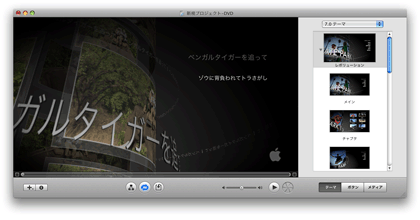
|






